ブログをするなら必須とも言えるのが、画像加工のアプリです。
最近ではスマートフォン用のアプリも多く利用できますが、やっぱりパソコン(PC)で操作する方が作業しやすいですよね(年寄りだから?)。
そこで、シルキーピックス(JPEG専用)を導入してみましたよ!
実際に使ってみて、メリットやデメリットを紹介したいと思います~♬
シルキーピックス(JPEG専用版)の特徴について
実際に使う前に、このアプリ(SILKYPIX JPEG Photography)の特徴や価格などを簡単に説明しておきます。
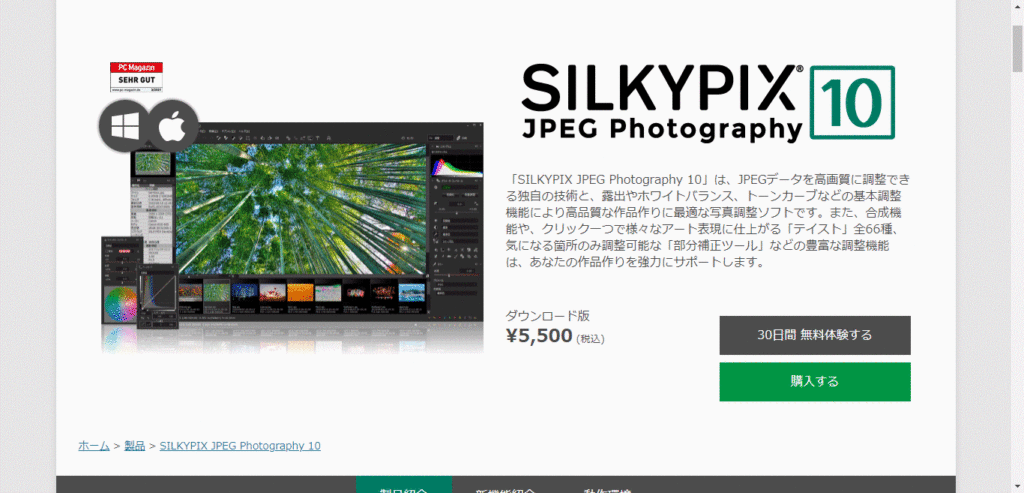
ダウンロード版の標準価格は税込5,500円です。
しかし、私が導入した時にはキャンペーンが実施されていたので、税込3,980円でした。
すぐに必要ではないけどどこかで導入を考えている人はキャンペーンの実施を待ってもいいですね。
▼ キャンペーンはここから確認してみてね ▼

▼ 公式ツイッターアカウント ▼
次に、シルキーピックスの特徴についてです。
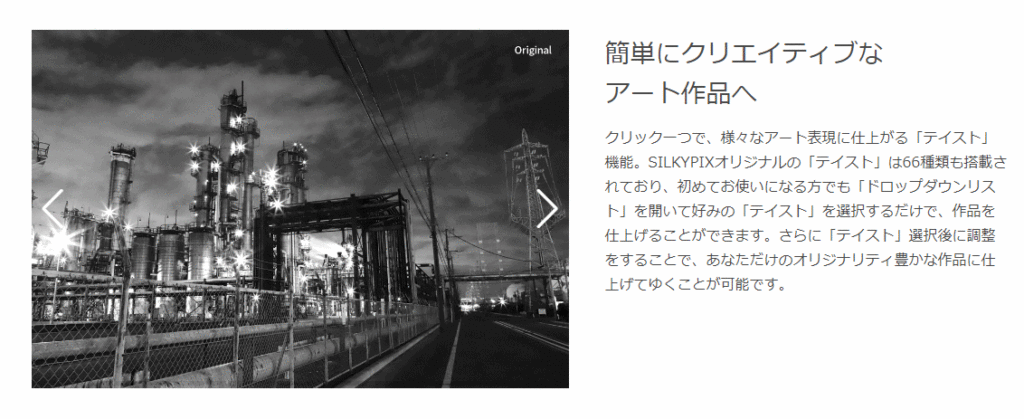
何といっても、写真に特化した編集機能がシルキーピックスの最大の特徴です。
上のように普通の工場の写真もアート作品にすることができるんです。
ブログをするなら持っておきたいアプリではないでしょうか?
では、実際に自分で使ってみましたよ。
シルキーピックスで簡単に加工できる?体験してみました
操作画面はちょっとわかりづらい
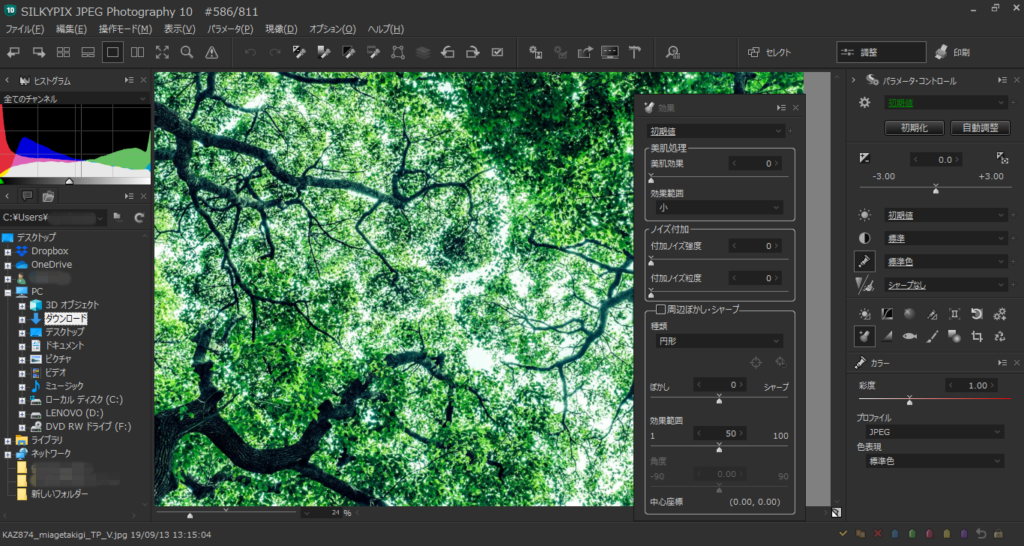
シルキーピックスの操作画面です。
パッと見て操作方法がわかる感じでありませんよね。
慣れれば問題ないのですが、直感的に操作方法がわかるタイプのアプリではありません。
もちろんその分出来ることも多様です。
どちらかというと玄人(くろうと)向けの雰囲気を感じますね。
では、実際にシルキーピックスの特徴的な調整をしてみます!
パース歪み補正ツール
自分がこのシルキーピックスで最も利用価値が高いと思う機能である「パース歪み補正ツール」を使ってみます。
まずは、ブログでは良く使われるフリー画像を調整してみます。
今回は、私も利用させて頂いているぱたくそさんで下の画像をダウンロードしました。

この写真をパース歪み補正ツールで調整すると次のようになります。

見える範囲が少なくなりますが、ビルがほぼ垂直に写っていますよね。
アイキャッチに使った時にインパクトが違うと思いませんか?
操作も簡単にできるので、非常に強力なツールだと思います!
次に、自分自身で撮影した写真を使ってみましたよ。
まずは、ドラッグストアで撮影した画像加工前の写真です。
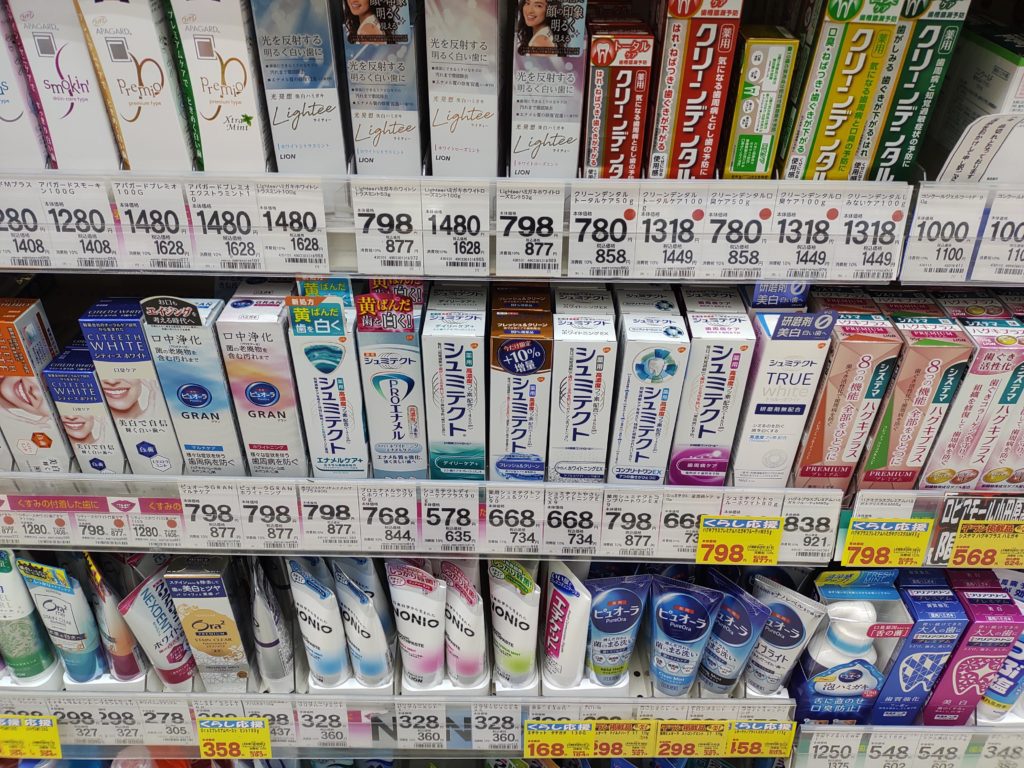
商品の棚を上から撮影しているので、どうしても歪んでしまっています。
これをシルキーピックスをつかって加工してみます。

あんなに上から見ていた写真が真正面から見たような写真に変わりました。
見えている部分がかなり小さくなってしまいましたが、見たい部分が入っていれば非常に見易いですよね。
次に、自分が面白いと思ったぼかし機能を使ってみましょう♬
周辺ぼかし機能
これも、ぱたくそさんのフリー画像を使って調整してみます。

東京駅にピントを合わせて周りをぼかしてみます。

ジオラマっぽい写真になりますよね。
コチラの機能は自分としてはあまり使用する機会はないのですが、面白い機能ですよね。
今回は2つの機能を使ってみましたが、こんな画像加工が数分で出来てしまいます。
ブログを作るためにインパクトのある写真は非常にメリットになりますから、導入しておいて損はないアプリの一つと言えますね。
ただし、高度な加工が可能なアプリなのでPCの動作環境(スペック)に注意する必要があります。
シルキーピックスの推奨動作環境について
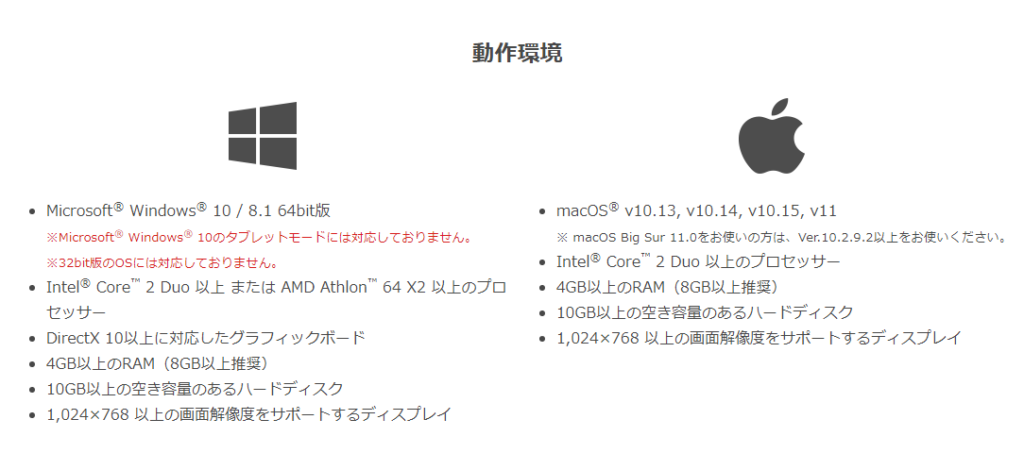
シルキーピックスは比較的高性能のPCスペックを推奨されます。
自分はWindowsで4GBのRAMのPC(lenovo G560e:メモリ増設)を使用しているので、ギリギリ動作できるレベルです。
実際に使用してみると一応作業は可能ですがサクサク動く感じではありませんでした。
特に加工データを再度JPEGファイルにする「現像」と呼ばれる操作などは少しもたつく印象です。
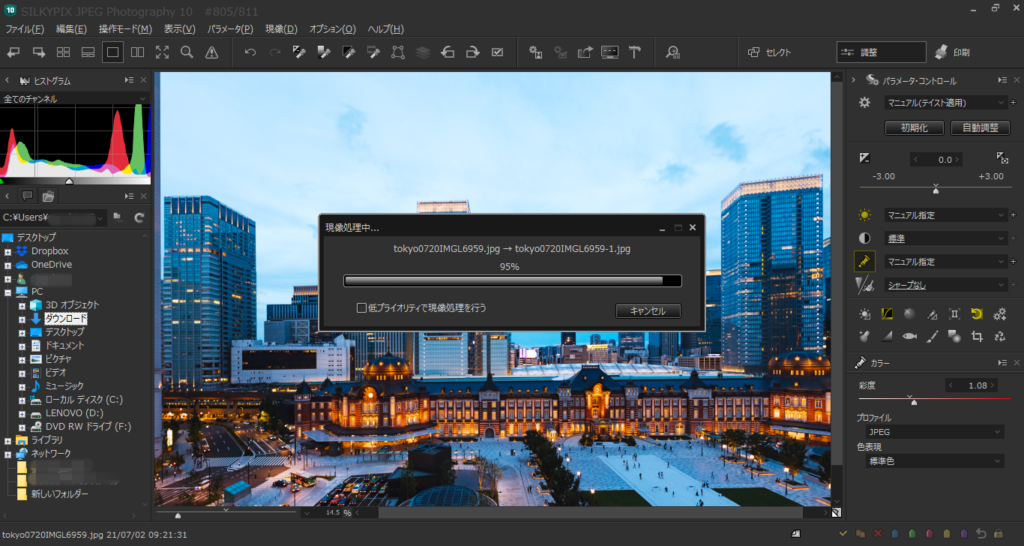
メリット・デメリットについて
実際に体験してみた結果をメリット・デメリットとしてまとめてみます。
一般的にはJPEGのデータを扱うことが出来れば大丈夫だと思いますが、他のファイル形式も使う可能性がある方は、デベロッパースタジオスタンダード版を選択しておくと良いです。
ただし、その分価格は上がってしまい、通常価格で税込13,200円です。
今回利用したJPEG版は税込5,500円ですからチョット高くなってしまいますね。。。
でも、これもキャンペーンが行われている場合があり、税込6,800円で購入できることがありますよ(2021年7月2日時点)。
キャンペーンが行われているかは、公式HPで確認してみて下さいね。
▼ シルキーピックスの公式HPはこちら ▼

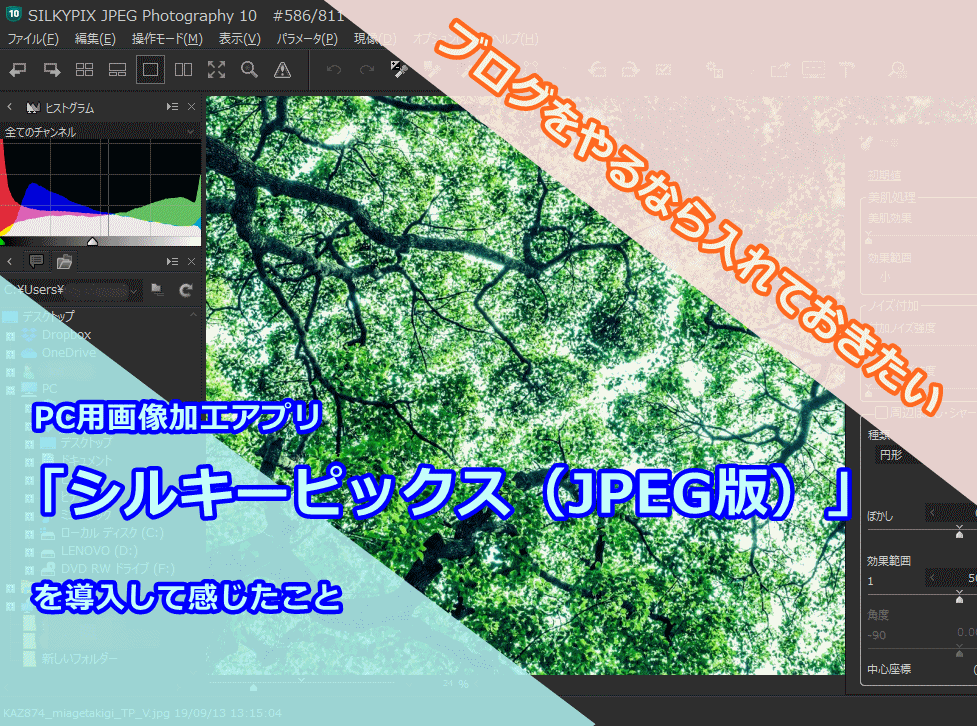
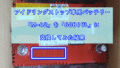
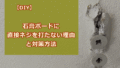
コメント